El botón Análisis rápido de Excel permite analizar datos rápidamente con Excel, creando diferentes tipos de gráficos, filas, columnas o añadiendo minigráficos.
Realiza los siguientes pasos para realizar un análisis rápido:
- Selecciona el rango de datos que quieres analizar.
- Haz clic en el botón de Análisis rápido también puedes pulsar la combinación de teclas CTRL + Q.
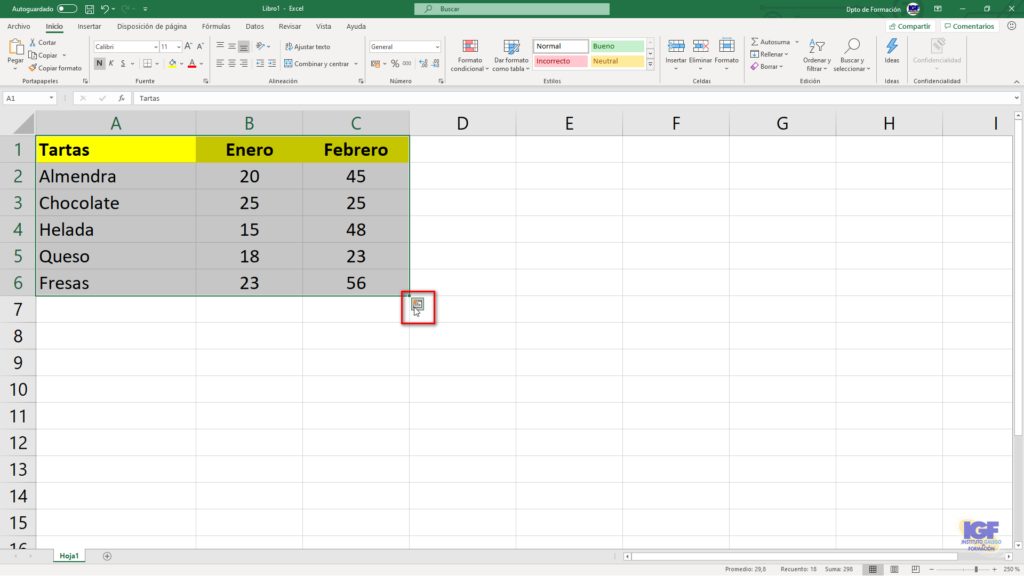
Ahora se muestra un menú donde puedes escoger que quieres hacer:
- Formato se aplica formato condicional a la tabla
- Gráficos se muestran gráficos recomendados para los datos seleccionados en la tabla.
- Totales calcula los totales de forma automática
- Tablas crea tablas para ayudar a ordenar y filtrar los datos
- Minigráficos Los minigráficos son gráficos de tamaño reducidos colocados en celdas individuales.
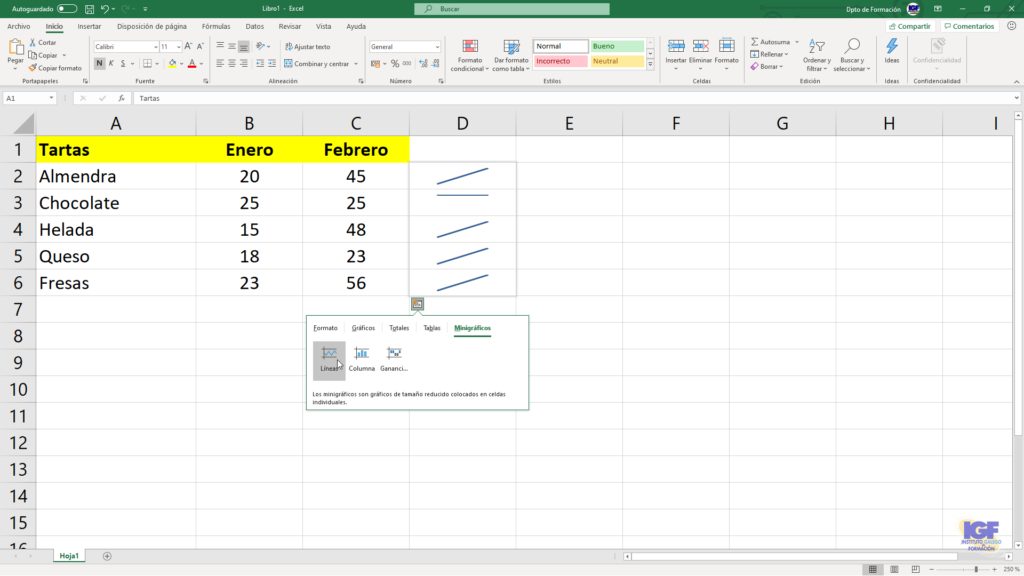
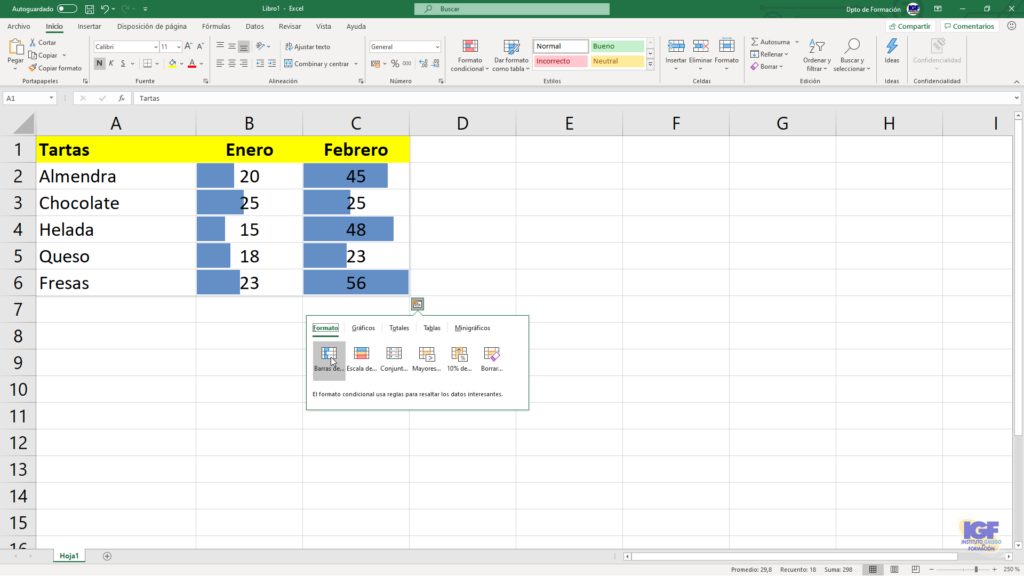
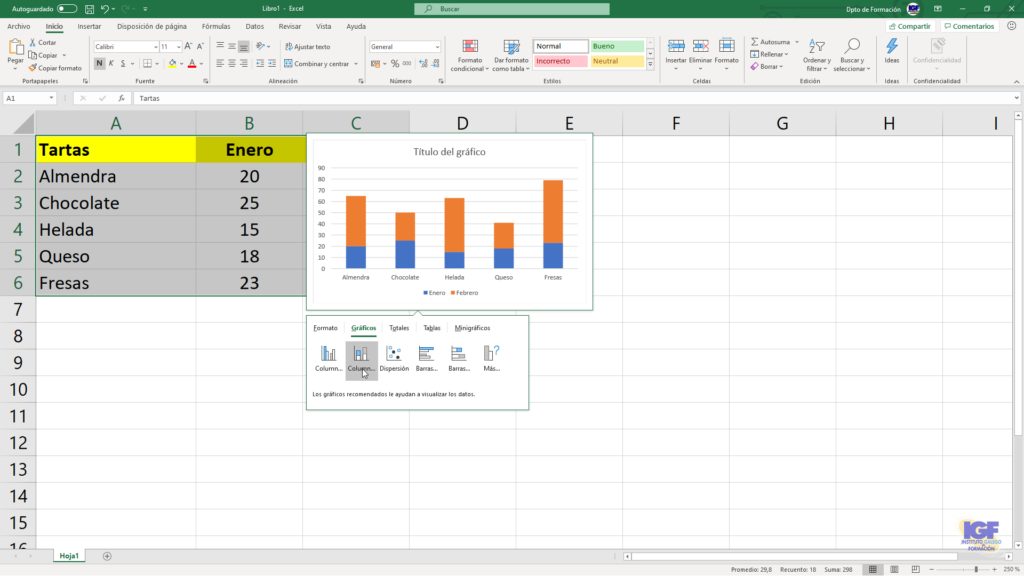
Más información sobre como analizar datos rápidamente con Excel
Puedes consultar más información en la web de Microsoft.
Si te ha gustado puedes consultar otras entradas de Excel o de Office.
También puedes consultar nuestros cursos de Office con los que aprendes a manejar con soltura Microsoft Word.
Finalmente, puedes solicitar más información a través de:
- WhatsApp en el número +34 676134956
- Teléfono +34 981 652 118.





